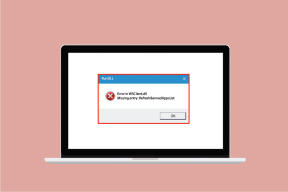Utforska diagram och ritningar i Google Dokument
Miscellanea / / November 29, 2021
Google var där när cloud computing-vågen började ta fart. Låt oss säga att det var Google själv som startade det. En av molnets största problem var att du inte hade något som kunde konkurrera med Microsoft Office. Faktum är att det inte finns några stillbilder... men Google Docs är förmodligen det bästa onlinealternativet du kan titta på.
De Diagram och Teckning funktioner är de som har utökats. De Diagram och ritverktyg kommer med sina egna redaktörer och är mer än praktiska för dina dagliga dokumentjobb.
Diagram i Google Dokument
Diagramredigeraren är kanske ett av de rikaste verktygen du kan hitta på Google Dokument. Alternativen kan räcka långt för att förbättra dina kalkylblad om du använder rätt diagramtyp, som Google tillhandahåller en hel del av. Här är en översikt.
1. Det är enkelt att skapa ditt första diagram: Ange data i ditt kalkylblad och välj cellintervallet. Välj sedan Infoga > Diagram från verktygsfältsmenyn. Du kan sedan anpassa ditt diagram med de visualiseringar du vill ha.

2. Du har många val när det kommer till utseendet. De breda kategorierna är - Line, Area, Column, Bar, Scatter, Pie, Maps, Trend och några fler som organisationsdiagram, tabelldiagram, mätare etc. Var och en av dessa har ett par fler stilar under sig. Nya typer av diagram som kombinationsdiagram, ljusstakediagram och Tree Map-diagram bör täcka alla statistiska behov. Diagramverktyget rekommenderar rätt diagramtyp att använda.

3. Du kan märka ditt diagram och axlarna, ändra layouten och formatera hela diagrammet med rätt färger. Valet av rätt diagramtyp enligt data, och ett stiliserat format kan ge dig det professionella utseende som man har kommit att förvänta sig av något så kraftfullt som Excel.

4. Du kan dra och placera diagrammet var som helst i kalkylarket. Dra i handtagen för att ändra storlek på diagrammet i dokumentet.
5. Den märkbara egenskapen är att diagrammen är live - när du ändrar data i cellerna uppdateras grafen också. Men för användning i något annat dokument måste du kopiera och klistra in det igen via webbklippet om någon av data ändras.
Ritningar i Google Docs
Du kan komma åt ritningsverktyget från programmen Dokument, Presentation och Kalkylblad, eller klicka på det fristående verktyget under Skapa ny meny. Vi kommer att titta på den fristående ritredigeraren eftersom den låter oss samarbeta och dela (och även chatta med) våra ritningar lättare med andra.
Här är vad du mer kan göra med ritverktyget:
1. Använd linjer, pilar, klotter, slutna slingor och linjer (polylinjer), bågar, former och text för att skapa dina grundläggande ritningar.

2. Använd en URL för att infoga en bild eller ladda upp bilder direkt från skrivbordet. Du kan också ta in bilder via en Google Bildsökning eller från din Picasa album.

3. Du kan använda rutnät och riktlinjer för att exakt ordna dina bilder på duken. En fullständig meny med kontroller ger dig mer kontroll om du vill välja och manipulera flera bilder på samma arbetsyta.

4. Du kan använda webburklipp för att infoga ritningar i andra Google-dokument, kalkylblad eller presentationer, redigera dem igen direkt.
5. Du kan dela och samarbeta i realtid med andra på samma dokument. Eftersom det är en Google-app är onlinechatten också ett utmärkt hjälpmedel för samarbete när det gäller att arbeta med team.

Slutligen kan du publicera eller ladda ner dina bilder (som PNG-, JPG-, PDF- och SVG-filer)... eller återanvända dem i andra dokument.
Dessa två verktyg bör försäkra dig om att Google Dokument kan hjälpa dig när vissa "fönster" är stängda för dig. 🙂